Effektiv PDF-oversættelse: Vælg ikke-oversættelige områder og tilføj skillelinjer
Yee
May 06, 2025
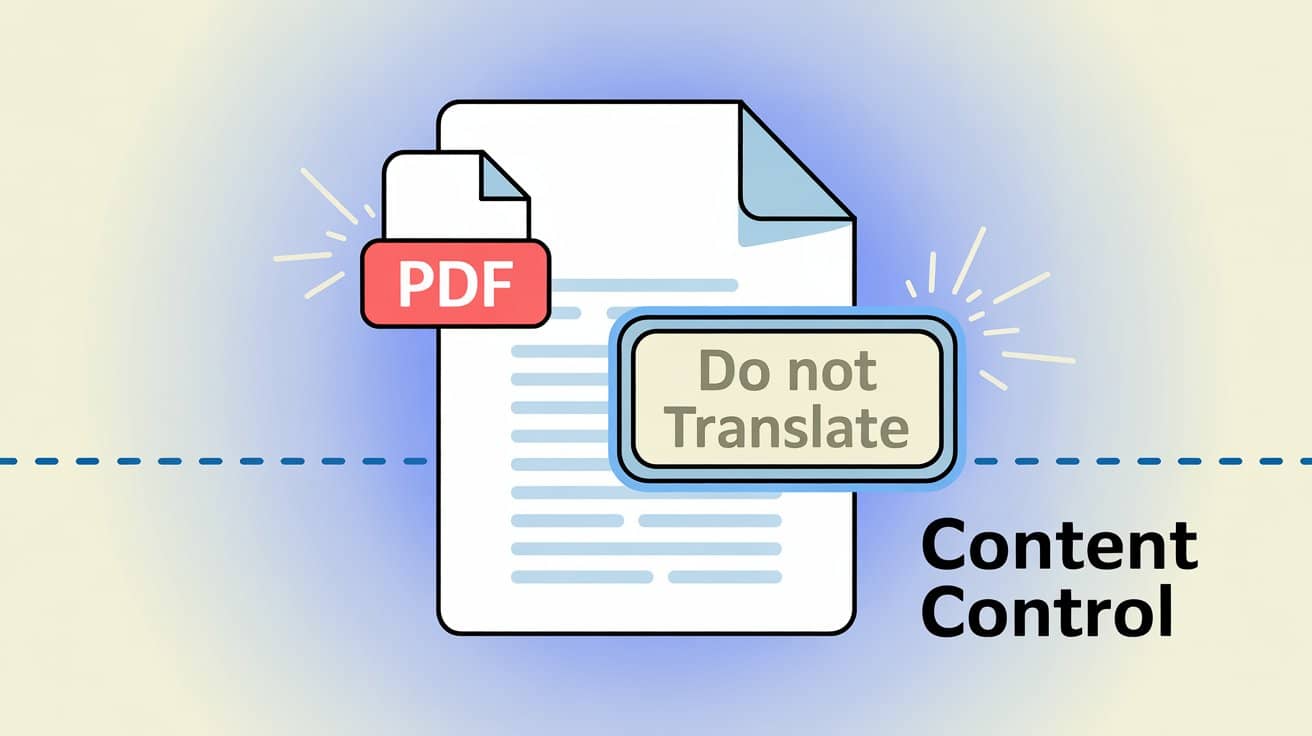
Bange for at PDF-oversættelsen går galt? Her er et trick: “Tegn dine egne grænser” og styr præcist, hvad der bliver oversat
Har du nogensinde oplevet de der øjeblikke, hvor man ikke ved, om man skal grine eller græde? Du har siddet oppe hele natten for at lave en flot PDF-rapport eller teknisk manual, og med stor selvtillid sender du den til AI-oversættelse. Resultatet? Sloganet på virksomhedens logo bliver til noget helt uforståeligt, brandnavnet i sidehoved og -fod bliver nådesløst ændret, og selv kodeeksemplerne bliver “behandlet ens” og oversat. Til sidst står du med et dokument, du næsten ikke kan genkende, og det tager længere tid at rette op på det end selve oversættelsen!
Hvem ville ikke ønske, at AI-oversættelse var lidt mere “snedig” og kun oversatte præcis det, vi vil have? I dag er det endelig ikke længere en uopnåelig drøm. O.Translator har nu fået en superpraktisk ny funktion, der lader dig styre oversættelsesområdet i din PDF med kirurgisk præcision.
“Lad nu være med at røre mit logo!” — PDF-oversættelsens mest frustrerende smertepunkt
I vores daglige arbejde og studier er der altid noget indhold i PDF-dokumenter, som vi helst vil have forbliver uændret og bare får lov til at være i fred. For eksempel:
- Brandelementer: Firmaets logo, slogan, brandnavn og copyrightoplysninger i sidehoved og sidefod.
- Proprie navne: Personnavne, stednavne, specifikke produktmodeller eller branchespecifikke termer.
- Kode og formler: Kodeblokke, kommandoer i teknisk dokumentation eller komplekse matematiske og kemiske formler.
- Kontaktoplysninger: Adresse, telefonnummer, e-mail – alle disse vigtige informationer.
Desværre går mange oversættelsesværktøjer ofte lidt for hårdt til værks og oversætter også disse vigtige informationer. Det ser ikke bare uprofessionelt ud, men giver os også bunker af ekstra manuelt arbejde med at rette det hele tilbage.
O.Translators svar: Brug “markeringsområder” og “skillelinjer” som en kirurgisk skalpel til din PDF
For at løse dette irriterende problem én gang for alle har vi udviklet to supernemme og intuitive værktøjer: “Markeringsboks” og “Skillelinje”.
- Markeringsboks: Du kan bruge den til frit at trække og markere på PDF-siden, så du kan “indramme” ethvert område, du ikke ønsker oversat. Tænk på det som at fremhæve noget i dokumentet – bare denne gang markerer vi en “ikke-oversættelses-zone”, som AI’en automatisk undgår.
- Skillelinje: Når du står med komplekse layouts, hvor tekst og billeder er blandet sammen, er det værste, hvis AI’en oversætter uafhængige tekstblokke som én sætning. Her skal du bare bruge en skillelinje til at “skære” siden op og opdele den i flere uafhængige oversættelsesenheder, så AI’en ikke “blander sammen”, og layoutet forbliver overskueligt.
Kernen i denne funktion er helt enkel: At give dig den fulde og endelige kontrol over oversættelsen tilbage.
Tre trin – så styrer du oversættelsen præcis, hvor du vil
Bare rolig, det er virkelig nemt – næsten som at tegne på et lærred. Følg mig, så klarer du det på tre trin!
Første trin: Afgræns dine “forbudte oversættelseszoner”
I O.Translators forhåndsvisning kan du bare trække med musen for at indramme logoer, sidehoveder, kodeblokke eller andre områder, du ikke vil have oversat. De valgte områder bliver perfekt sprunget over under oversættelsen og forbliver 100 % uændrede.
Trin to: Brug en skillelinje til at skære igennem kaosset
På de sider, hvor tekst og billeder er blandet sammen, skal du blot klikke og trække for at tilføje en vandret eller lodret skillelinje. Det forhindrer effektivt oversættelsesmotoren i at lave fejl, hvor uvedkommende tekstblokke fejlagtigt samles i samme afsnit – og det er afgørende for at bevare PDF’ens oprindelige layout.
Trin tre: Én klik-oversættelse – læn dig tilbage og glæd dig til overraskelsen
Når du har styr på ovenstående indstillinger, kan du trygt klikke på oversæt-knappen! Du vil blive glædeligt overrasket over, at den endelige oversættelse præcist undgår alle de “forbudte zoner”, du har angivet, og det færdige dokument er både nøjagtigt og pænt. Når oversættelsen er færdig, kan du også bruge vores ultrapraktiske funktion til at downloade tosprogede PDF-filer for at tjekke oversættelsen linje for linje – det er intet mindre end en gave til alle med hang til detaljer!
Vil du se en demonstration med en rigtig person? Videoen herunder guider dig trin for trin – det er nemt at følge med:
I hvilke situationer vil denne funktion være din “tryllestav”?
- Teknisk dokumentation: Når du oversætter udviklingsmanualer eller API-dokumenter, bevares alle kodeeksempler og kommandoer perfekt – uden at blive oversat. For alle, der skal oversætte komplekse formler i videnskabelige artikler, er dette intet mindre end en redningsplanke.
- Virksomhedsrapporter og brochurer: Beskyt virksomhedens logo, brandidentitet og copyrightoplysninger omhyggeligt, så du udadtil fremstår så professionel som muligt – detaljerne gør forskellen.
- Akademiske artikler og CV’er: Sørg for, at forfatternavne, tilknyttede institutioner, referencer og andre nøgleoplysninger forbliver på originalsproget, så du undgår formateringsfejl. Det er helt essentielt, hvis du arbejder ud fra professionelle retningslinjer som Google Developer Documentation Style Guide.
- Håndtering af tosprogede dokumenter: Når et dokument allerede er tosproget, kan du nøjes med at markere det sprog, der skal oversættes, og lade resten stå urørt – for præcis kontrol.
I bund og grund betyder denne funktion ikke bare langt større præcision i oversættelsen, men også at du sparer utallige timer på manuel redigering og korrektur. Hvis du vil lære flere dybdegående tricks til, hvordan AI kan revolutionere PDF-oversættelser og samtidig bevare designet, så læs vores guide her.
Hele idéen bag vores værktøj er at give kontrollen tilbage til dig, så du kan løse opgaverne præcist og på din egen måde. Vi giver dig nu denne oversættelses-‘skalpel’ i hånden, så du kan spare værdifuld tid på rettelser og i stedet bruge den på mere kreative opgaver.
Prøv denne kraftfulde nye funktion i O.Translator med det samme! Og glem ikke at abonnere på vores YouTube-kanal for flere tips og nyheder om dokumentoversættelse.



